4D v16
Die Datenbankstruktur festlegen
 Die Datenbankstruktur festlegen
Die Datenbankstruktur festlegen
Nachdem Sie an die Server Datenbank angemeldet sind (siehe Abschnitt Ein remote 4D an Server Datenbank anmelden), wählen Sie im Menü Design den Befehl Datenbankstruktur.
Auf dem Bildschirm erscheint das Strukturfenster, es ist standardmäßig leer. Wir erstellen eine einfache Tabelle.
1. Wählen Sie im Menü Datei/Ablage den Befehl Neu>Tabelle oder klicken Sie in der Werkzeugleiste auf das Icon für Tabellen
ODER
klicken Sie mit der rechten Maustaste in das Strukturfenster und wählen im Kontextmenü den Eintrag Neue Tabelle
ODER
Klicken Sie im Strukturfenster am oberen Rand auf die Schaltfläche Hinzufügen (mit Pluszeichen) und wählen den Eintrag Tabelle.
Die Tabelle wird angelegt.
2. Klicken Sie in den Titelbereich und geben den Namen "Angestellte" ein.
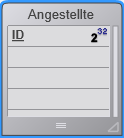
3. Doppelklicken Sie in den Bereich für Felder, um ein neues Feld anzulegen.
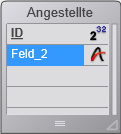
4. Nennen Sie das Feld Vorname und behalten den Typ Alpha (255) bei.
Mit Doppelklick in das Feld können Sie das Inspektorfenster anzeigen.
5. Legen Sie in der Tabelle [Angestellte] auf dieselbe Weise folgende Datenfelder an:
| Typ | |
| Vorname | Alphanumerisch (255 Zeichen) |
| Name | Alphanumerisch (255 Zeichen) |
| Gehalt | Zahl |
| Abteilung | Alphanumerisch (255 Zeichen) |
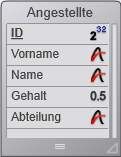
Hinweis: Arbeiten andere remote 4D Anwendungen zur gleichen Zeit in der Server-Datenbank, erscheinen die Datenfelder, die Sie gerade angelegt haben, nach ein paar Sekunden auf diesen Client-Rechnern. Die Änderungen werden in Echtzeit auf den Server übertragen, erscheinen aber nicht sofort auf den anderen Bildschirmen, um zu häufiges Aktualisieren zu vermeiden.
Nachdem Sie die Tabelle [Angestellte] erstellt haben, benötigen Sie Formulare, um mit den Datensätzen arbeiten zu können. Sie können dafür den Formularassistenten verwenden und Formulare für Ihren Bedarf erstellen. 4D bietet jedoch praktische Tastaturkürzel für die rasche Erstellung von Ein- und Ausgabeformularen.
1. Klicken Sie in der Werkzeugleiste von 4D auf die Schaltfläche Tabelle:

ODER
wählen Sie im Menü Datensätze den Befehl Aktuelle Tabelle anzeigen.
Auf dem Bildschirm erscheint das Fenster für Datensätze. 4D stellt fest, dass der Tabelle noch keine Formulare zugeordnet sind und fragt Sie, ob das Programm diese anlegen soll.

2. Klicken Sie auf die Schaltfläche Ja.
4D erstellt automatisch ein Eingabeformular und ein Ausgabeformular. Im Eingabeformular können Sie Datensätze einzeln hinzufügen bzw. anzeigen. Im Ausgabeformular können Sie mehrere Datensätze in einer Liste hinzufügen bzw. anzeigen.
Sie können nun Daten in der Server-Datenbank eingeben und bearbeiten. Gehen Sie zum nächsten Abschnitt Daten mit 4D Server bearbeiten.
Produkt: 4D
Thema: 4D Server in 10 Minuten
4D Server Handbuch ( 4D v16)









